Установка открытой части сертификата
Электронная подпись
Инструкция для Windows
Инструкцию по экспорту открытой части сертификата вы можете посмотреть здесь.
Чтобы установить сертификат:
- Запустите «КриптоПро CSP»:
- Windows 7:«Пуск» – «Все программы» – «КРИПТО-ПРО» – «КриптоПро CSP».
- Windows 8:Нажмите ПКМ на рабочем столе – выберите внизу экрана «Все приложения» – «КРИПТО-ПРО» – «КриптоПро CSP».
- Windows 10, 11:«Пуск» – «КРИПТО-ПРО» – «КриптоПро CSP».
- Перейдите в «Сервис»;
- Нажмите «Установить личный сертификат»;
- Нажмите «Обзор»:
- Ознакомьтесь с информацией о сертификате и нажмите «Далее»;
- Поставьте галку «Найти контейнер автоматически» и нажмите «Далее»;
Если у вас возникло затруднение при поиске контейнера, воспользуйтесь инструкцией.
- Оставьте «Имя хранилища сертификатов» по умолчанию и нажмите «Далее»;
- В окне «Завершение работы мастера установки личного сертификата» нажмите «Готово».
Инструкция для Linux
Чтобы установить сертификат:
- Откройте «Инструменты КриптоПро», вкладку «Сертификаты»;
- Нажмите «Показать расширенные» и поставьте галку «Отключить автовыбор хранилища (использовать текущее)». Если галку не ставить, «КриптоПро» автоматически будет определять хранилище для сертификатов. Личные сертификаты попадут в хранилище «Другие пользователи»;
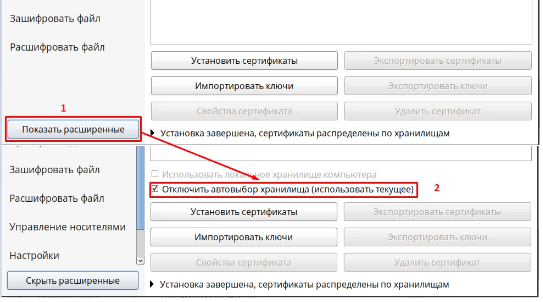
- Перейдите в выпадающем меню в нужное хранилище сертификатов и нажмите «Установить сертификаты»;
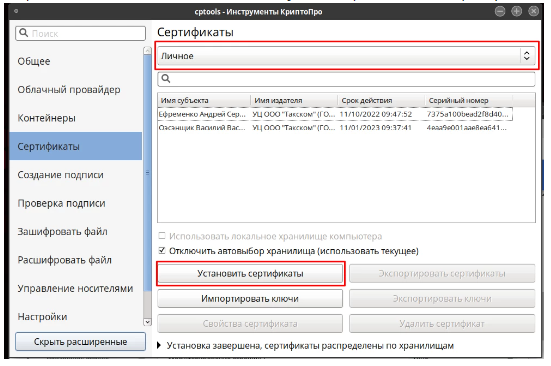
- Перейдите в место хранения сертификата, выберете его и нажмите «Открыть»;
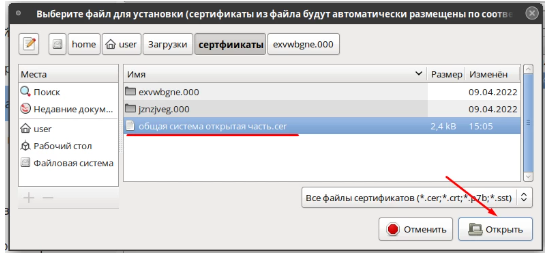
- Окно закроется, на вкладке появится строка с установленным сертификатом.
Помогла ли статья решить вопрос?
Да Нет
Благодарим за отзыв!
Спасибо, что сообщили нам!
и получайте новости первыми!